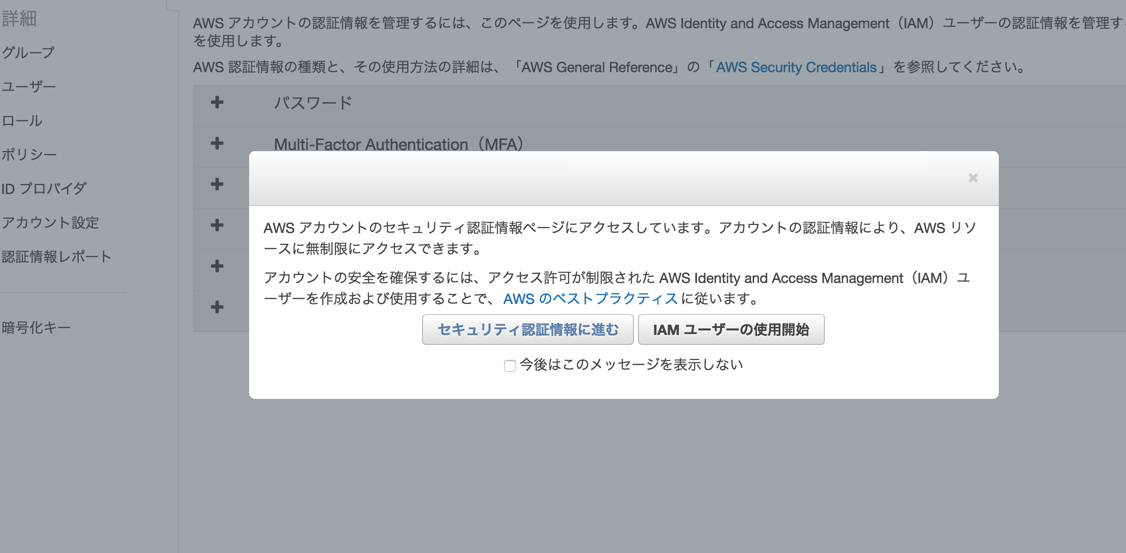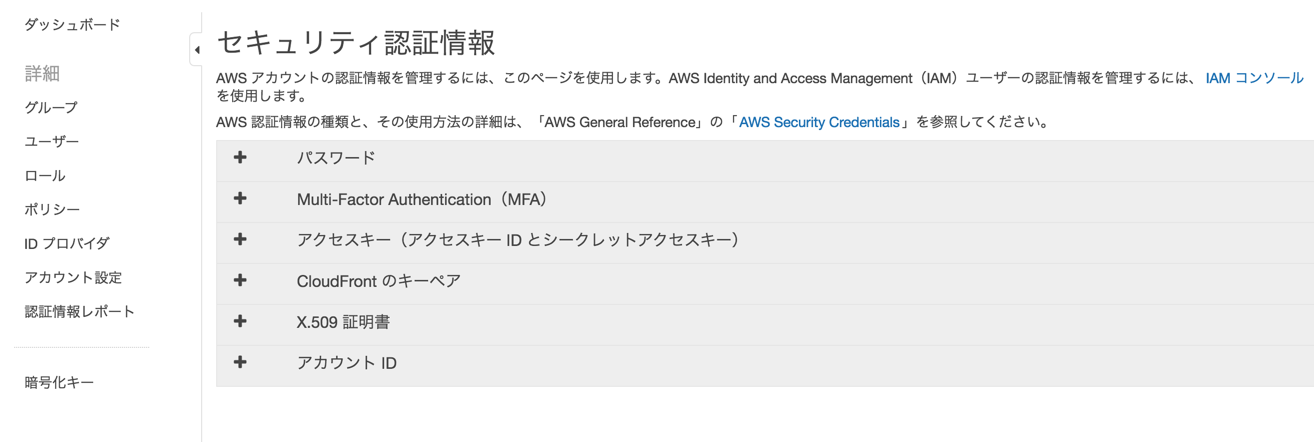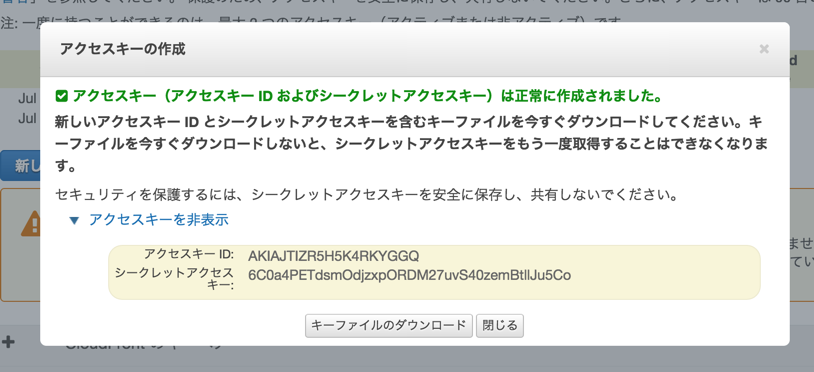AWSをWebの管理画面からやっと使えるようになってきました。
たぶん後で別記事書くのですが、現状ではCloudFrontでSSLを対応させようと思ったときにWebから証明書情報をアップロード出来ず...(ELBなら出来るんですけど)
そんな感じでAWS CLI経由でSSL証明書アップロードをするんですけどその準備です。
CLIのインストール
Macを使う想定です。homebrewで一発ですね。
$ brew install aws-cli
これでインストールできました。
awsコマンドが使えるようになります。
$ aws
usage: aws [options] <command> <subcommand> [parameters]
aws: error: too few arguments
AWS CLIにAWSのアカウント情報を紐付ける
コマンドラインからAWSにアクセス出来るようにアクセスキーなどの設定をします。
アクセスキーIDとシークレットアクセスキーの確認
AWSアカウントのアクセスキーIDとシークレットアクセスキーを確認します。
Your Security Credentialsのページにアクセスしましょう。
* 3. "新しいアクセスキーの作成" を選択します。
- 4. "アクセスキーを表示" を選択し、アクセスキーIDとシークレットアクセスキーを確認します。
ここまでの手順でアクセスキーIDとシークレットアクセスキーを確認出来ました。
今回はアクセスキーIDがAKIAJTIZR5H5K4RKYGGGQ、シークレットアクセスキーが6C0a4PETdsmOdjzxpORDM27uvS40zemBtllJu5Coでした。
AWS CLIのセットアップ
インストールが完了しているはずなので、aws configureコマンドを使って設定します。
$ aws configure
AWS Access Key ID [None]: AKIAJTIZR5H5K4RKYGGGQ
AWS Secret Access Key [None]: 6C0a4PETdsmOdjzxpORDM27uvS40zemBtllJu5Co
Default region name [None]: ap-northeast-1
Default output format [None]: text
各項目の意味合い
- AWS Access Key ID [None]: "アクセスキーID"をコピペ
- AWS Secret Access Key [None]: "シークレットアクセスキー"をコピペ
- Default region name [None]: "ap-northeast-1"を入力(これがTokyoリージョンらしいので日本国内ならこれ)
- Default output format [None]: "text","JSON","table"のどれかを指定(とりあえずtextで指定しました。)
これで設定完了です。
確認
S3を利用している場合は aws s3 lsコマンドで契約しているs3情報が確認できます。
$ aws s3 ls
2015-07-13 22:56:57 huga.hoge.jp
確認できました!
設定がうまくいっているみたいですね。
EC2を利用している場合は aws ec2 describe-instancesで確認出来ます。
$ aws ec2 describe-instances
・
・
(省略)
・
・
TAGS aws:autoscaling:groupName n0bisuke_0716
TAGS Name n0bisuke_web_autoscale
おまけメモ
アクセスキー周りの情報設定がミスってるとこんなエラーが出ます。
A client error (InvalidAccessKeyId) occurred when calling the ListBuckets operation: The AWS Access Key Id you provided does not exist in our records.